Nesen mēs esam saņēmuši daudz jautājumu par šo kaitinošo problēmu, kad iPad vispār netiks izslēgts. Mēs domājam, ka tas, iespējams, nav saistīts ar konkrētu modeli vai konkrētu iOS versijumēs esam pamanījuši, ka tas notiek gan vecākajos iPad, gan nesenajos iPad Air modeļos.
Ja jums ir piekļuve sākuma ekrānam (mēs neesam pārliecināti, vai jūsu iPad ir iesaldēts Apple logotipa ekrānā vai tikai tiek parādīts, kad mēģināt izslēgt):
APSTIPRINĀT
- Pirms kaut ko darāt, ja jums ir piekļuve, dublējiet iPad, izmantojot iCloud vai iTunes
Saskaroties ar šo problēmu, pirmais darba kārtība ir mēģināt atiestatīt iPad. Lūdzu, ņemiet vērā, ka ierīces atiestatīšana neietekmēs jūsu saglabātos dokumentus vai citus ierīces failus.

Atiestatiet savu iPad
- Nospiediet un turiet (un turpiniet turēt) GAN poga Miega / pamodināšana un poga Sākums (vai skaļuma samazināšana.)
- Turpiniet turēt abus (ignorējot citus ziņojumus, kas var parādīties), līdz ekrānā redzat Apple logotipu.
- Kad redzat Apple logotipu, atlaidiet ABAS pogas un ļaujiet ierīcei normāli palaist.
Mēs noskaidrojām, ka tas daudziem lietotājiem atrisināja problēmu.

Atjauniniet savu iOS
- Pārbaudiet, vai programmatūra ir atjaunināta
- Dodieties uz Iestatījumi> Vispārīgi> Programmatūras atjaunināšana
- Ja atjauninājums ir pieejams, turpiniet un jauniniet (pēc tam, kad vispirms esat veicis dublēšanu)
Nākamā izpētāmā iespēja ir iestatījumā, kas saistīts ar automātisko bloķēšanu un bloķēšanu / atbloķēšanu jūsu iPad
- Dodieties uz Iestatījumi> Vispārīgi> Automātiska bloķēšana. Ja tā ir iestatīta uz “Nekad”, lūdzu, mēģiniet izvēlēties kādu no citām opcijām, piemēram, “2 minūtes”. Kad esat iestatījis šo opciju, lūdzu, pārbaudiet, vai pēc 2-3 nedarbības brīža ierīce pati izslēdzas.
- Atrodoties vispārīgajos iestatījumos, lūdzu, pārliecinieties, vai ir ieslēgta arī “Lock / Unlock”.

Ieslēdziet lidmašīnas režīmu
- Ja jūsu iPad mēģina lejupielādēt informāciju un tas to aizkavē, lidmašīnas režīma ieslēgšana neļauj tam izveidot savienojumu
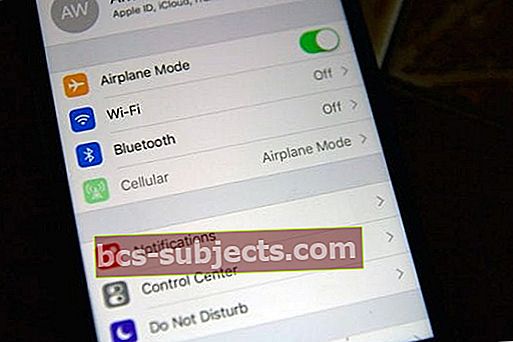
Iespējojiet virtuālo pogu AssistiveTouch, lai atdarinātu visas ierīces aparatūras pogas
- Iestatījumi> Vispārīgi> Pieejamība> AssistiveTouch: ieslēdziet
- Lai izslēgtu ierīci, pieskarieties ekrānā redzamajai AssistiveTouch pogai (tā ir maza apaļa poga, kas peld ekrāna augšdaļā).
- Pieskarieties pie Ierīce, pieskarieties un turiet Bloķēt ekrānu, līdz tiek parādīts ziņojums “slide to power off”
- Izslēdziet ierīci, pabīdot slīdni uz OFF

Ja ierīci izslēdzat, izmantojot šo metodi (Assistive Touch), NEVAR ieslēgt ierīci, ja barošanas poga nedarbojas (kas var būt vai var nebūt.) Ja iPad neizdodas ieslēgt parasto Lai to atkal ieslēgtu, pievienojiet to datoram vai ārējam lādētājam.
Nevar neko iegūt ekrānā vai iepriekšējie padomi nedarbojās
- Mēģiniet savienot šo iPad ar iTunes un pārbaudiet, vai iTunes to atpazīst. Ja tā, vispirms dublējiet un pēc tam pārbaudiet atjauninājumu. Jums var būt nepieciešams to arī atjaunot. Izmantojot atjaunošanu, iTunes pārlādē iOS ierīcē un automātiski restartē un sinhronizē bibliotēku tā, ka, ja ir bojāta programmatūra, atjaunošana parasti to novērš.
- Ja tas nedarbojas, dublējiet iPad, izmantojot iCloud vai iTunes, un pēc tam ļaujiet akumulatoram pilnībā iztukšoties. Pēc tam mēģiniet savienot ierīci ar datoru un palaist iTunes. Atlasiet Atjaunot.

iPad netiks izslēgts: kā iPad ievietot atkopšanas režīmā
- 1. darbība: Datorā atveriet iTunes un pievienojiet iPad USB adapterim.
- Nākamais 2. solis: Nospiediet un 10 sekundes turiet iPad pogas “Mājas” un “Barošana”.
- 3. solis: Atlaidiet pogu “Barošana” un turpiniet turēt pogu “Mājas” vēl piecas sekundes. Ekrānam jāpaliek melnam. Ja uznirst iPad ar ziņojumu “Pievienojiet iTunes”, atkārtojiet procesu no 2. darbības.
- 4. pēdējais solis: Lai sāktu iPad atjaunošanas procesu, datora uznirstošajā logā noklikšķiniet uz “OK”, kas norāda “iTunes atkopšanas režīmā ir noteicis iPad”. Atjaunojot iTunes, iPad tiks atgriezts jaunākajā ierīcē pieejamajā iOS versijā.

SAISTĪTĀS: Tukšs sākuma ekrāns planšetdatorā iPad vai iPhone
Ja jums joprojām rodas problēmas, jūs varat izvēlēties atiestatiet iPad uz rūpnīcas iestatījumiem.
Atiestatiet sava iPad iestatījumus
- Atveriet Iestatījumi> Vispārīgi> Atiestatīt> Atiestatīt visus iestatījumus
- Tas neietekmē jūsu datus. Daži no jūsu iestatījumiem tiek atiestatīti uz rūpnīcas noklusējumu, ieskaitot visas jūsu preferences un paroles WiFi, Bluetooth, Netraucēt, Paziņojumi, Vispārīgi, Skaņas, Spilgtums un fona attēli un Konfidencialitāte.
Nekas nedarbojas?
Tomēr, ja jūs joprojām saskaras ar šo problēmu, izmēģinot visas iepriekš minētās darbības, UN jūs esat iestrēdzis uz Apple logotipa, kamēr ierīce netiek izslēgta. Šķiet, ka arī ierīces akumulatora pilnīga iztukšošana un restartēšana nepalīdzēja. Ja jums joprojām rodas šie simptomi, apsveriet iespēju atjaunot ierīci, izmantojot DFU režīmu.Pirms mēģināt atjaunot iPad, lūdzu, dublējiet ierīci.
VAI sazinieties ar Apple atbalsta dienestu vai nogādājiet to savā Apple Store / Genius atbalsta nodaļā, lai viņi to apskatītu. Lūdzu, informējiet mūs, izmantojot komentārus, ja šīs darbības jums noderēja. Ja atradāt citus veidus, kā risināt šo problēmu, lūdzu, kopīgojiet to ar kopienu.


